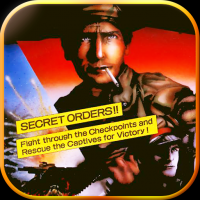1. 使用虚拟机软件:你可以使用如VMware Fusion或Parallels Desktop这样的虚拟机软件在Windows电脑上运行macOS。虚拟机允许你在不改变当前操作系统的情况下,在同一个电脑上运行另一个操作系统。这种方法比较简单,但可能会降低性能,因为系统资源需要在Windows和macOS之间共享。
2. 使用Boot Camp:如果你的电脑是Mac,你可以在Mac上通过Boot Camp安装Windows。但请注意,Boot Camp不支持在非苹果硬件上安装macOS。
3. 安装macOS到Windows电脑:虽然苹果公司并不支持在非苹果硬件上安装macOS,但一些用户通过使用Hackintosh(非苹果硬件上安装macOS的电脑)的方法来实现。这通常需要修改硬件兼容性和安装特殊版本的macOS,这个过程比较复杂,且可能会违反苹果的软件许可协议。
4. 购买苹果电脑:如果你真的想使用macOS,最简单和最安全的方法是购买一台苹果电脑,如MacBook、iMac或Mac mini。
5. 使用云服务:一些云服务提供商提供基于macOS的虚拟机服务,你可以在任何支持浏览器的设备上通过互联网访问这些虚拟机。
在进行任何操作系统切换之前,请确保备份重要数据,并了解相关的风险和法律问题。如果你不确定如何操作,建议咨询专业的技术支持。
Windows切换到苹果系统:轻松实现双系统切换
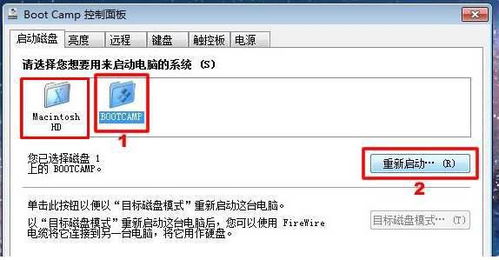
一、了解双系统
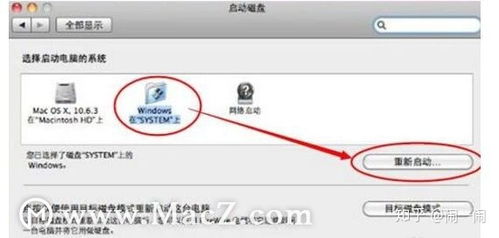
双系统是指在一台电脑上安装两个不同的操作系统,如Windows和macOS。这样,用户可以在两个系统之间自由切换,满足不同场景下的需求。在苹果电脑上安装Windows系统,可以通过Boot Camp软件实现。
二、准备工具和条件
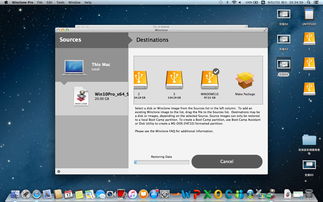
在开始切换系统之前,您需要准备以下工具和条件:
一台苹果电脑,确保电脑支持Boot Camp。
Windows安装盘或ISO镜像文件。
足够的硬盘空间,至少需要20GB以上用于安装Windows系统。
三、安装Windows系统
1. 打开Boot Camp软件,选择“安装Windows”。
2. 按照提示插入Windows安装盘或选择ISO镜像文件。
3. 选择要安装Windows的磁盘分区,确保有足够的空闲空间。
4. 点击“开始安装”按钮,等待安装完成。
四、切换系统
1. 重启电脑,在启动过程中按住Option键(Alt键)。
2. 在出现的启动选项界面,选择Windows系统,然后回车。
3. 进入Windows系统后,您可以根据需要安装Windows驱动程序,以获得更好的兼容性和性能。
五、从Windows切换回macOS
1. 重启电脑,在启动过程中按住Option键(Alt键)。
2. 在出现的启动选项界面,选择macOS系统,然后回车。
3. 进入macOS系统后,您可以根据需要安装macOS驱动程序,以获得更好的兼容性和性能。
六、注意事项
1. 在切换系统之前,请确保备份重要数据,以免数据丢失。
2. 切换系统后,部分软件可能需要重新安装或更新。
3. 在使用双系统时,请注意电脑的散热和电源管理,以保证电脑稳定运行。

 投稿
投稿